
La sincronizzazione del proprio iPhone con Outlook è un’operazione più frequente di quanto si pensi perché rappresenta il modo più veloce per importare o esportare i contatti della propria rubrica.
Ad esempio se si vuole fare un backup della rubrica, tramite la sincronizzazione tra iPhone e Outlook è possibile copiare tutti i contatti su Outlook. Per il ripristino poi sarà sufficiente effettuare l’importazione da Outlook stesso.
Molti utenti utilizzano iTunes per questo lavoro di sincronizzazione tra iPhone e Outlook, ma ci sono delle limitazioni e svantaggi nell’usare iTunes, ecco perché qui di seguito proponiamo una soluzione alternativa e sicura al 100% (non c’è rischio di sovrascrivere e perdere contatti, inoltre è anche possibile rimuovere tutti i doppioni).
La soluzione da noi consigliata si chiama TunesGO per Windows (o TunesGO per Mac ), un ottimo programma “iPhone Manager” che consente di gestire con facilità qualsiasi file (SMS, Contatti, Video, Foto, ecc…) direttamente dal tuo Computer. Oltre a questa soluzione proporremo anche metodi alternativi che utilizzano iCloud, iTunes e l’app Outlook per fare tale sincronizzazione.
NB: La sincronizzazione è supportata con Outlook 2003/2007/2010/2013/2016 e Outlook Express
Metodi per Sincronizzare iPhone con Outlook:
#1. Sincronizzare iPhone con Outlook con TunesGO
Passo 1. Avvia TunesGO e collega iPhone al computer
Scarica TunesGO sul tuo PC dal plsante seguente:
Per il collegamento del iPhone puoi utilizzare il cavo USB dato in dotazione con il cellulare. Dopo il collegamento e l’avvio di TunesGO vedrai una schermata iniziale come questa:

Passo 2. Effettua sincronizzazione contatti con Outlook
Dal menu in alto clicca su “Informazioni” per visualizzare tutti i dettagli dei contatti nella finestra centrale. A questo punto seleziona i contatti da esportare su Outlook e clicca in alto sul pulsante “Esporta Contatti” per procedere alla seleziona dell’opzione “Esporta su Outlook 2003/2007/2010/2013/2016“.
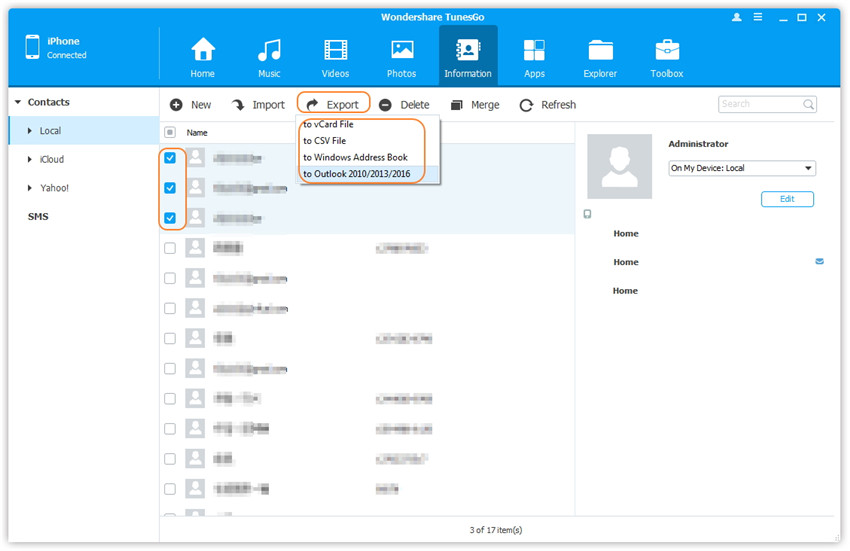
Analogamente, per importare contatti da Outlook sul tuo iPhone, dovrai cliccare su Importa e scegliere quindi come sorgente proprio Outlook.
Una volta importati i contatti nel tuo iPhone potrai anche fare una pulizia dei contatti doppi cliccando in alto sul bottone “UNISCI”. TunesGO automaticamente cercherà e visualizzerà tutti i doppioni presenti e ti consentirà di rimuoverli con facilità e in totale sicurezza.
A differenza di iTunes che sincronizza sempre tutto quello che trova, indipendentemente se un dato è già o no presente, il grande vantaggio di utilizzare TunesGO è che potrai decidere, selettivamente, i files e i contatti da sincronizzare!
#2. Uso di iTunes per Sincronizzare Calendario Outlook con iPhone
iTunes è una delle piattaforme tecnologiche più utilizzate dagli utenti Apple. È passato dall’essere un semplice lettore multimediale a un’utilità di gestione completa dei media e dei dispositivi mobili. Centinaia di milioni di persone in tutto il mondo hanno account iTunes, trovando l’applicazione utile anche se non utilizzano dispositivi Apple.
La prima cosa di cui avrai bisogno è un ID Apple e una password. Queste sono le porte per tutto ciò che riguarda Apple, anche se non utilizzi un laptop Mac o un computer desktop.
Poi dovrai scaricare e installare iTunes sullo stesso computer su cui utilizzi Microsoft Outlook. Puoi scaricare iTunes dal sito ufficiale di Apple o, in alternativa, da Microsoft Store. Entrambe le versioni offrono le stesse funzioni e caratteristiche. Poi segui i passi descritti qui sotto per sincronizzare Outlook e iPhone.
Step 1
Collega il tuo iPhone al PC utilizzando un cavo e una porta USB. Utilizza una porta sul tuo computer anziché un hub, a meno che tu non disponga di un hub alimentato. Se il tuo PC non riconosce subito il tuo telefono, prova a chiudere tutte le applicazioni in esecuzione. Potrebbe anche essere necessario disabilitare temporaneamente il software antivirus e firewall.
Se il problema persiste, riavvia il PC e l’iPhone. Potrebbe essere necessario verificare che anche il cavo USB stesso funzioni correttamente. L’utilizzo di cavi Apple originali può aiutare a evitare problemi di connessione comuni.
Step 2
Se hai installato iTunes sul tuo PC, dovrebbe aprirsi automaticamente non appena il tuo iPhone viene riconosciuto. Se non si apre da solo, avvialo.
Step 3
Dovresti vedere un’icona del tuo iPhone sul lato sinistro della finestra dell’applicazione iTunes. Se non è presente, potrebbe essere necessario scollegare il telefono e ricollegarlo oppure riavviare iTunes.
Step 4
Sotto l’icona del telefono, dovresti vedere una serie di opzioni e impostazioni. Sotto l’intestazione Impostazioni, trova l’impostazione Informazioni. Cliccaci sopra.
Step 5
Nella schermata principale dell’app iTunes dovresti vedere una serie di opzioni di sincronizzazione. Fai clic sulla casella di controllo accanto a Sincronizza calendari con e scegli Outlook dal menu a tendina.

Step 6
Ora puoi scegliere quali calendari desideri sincronizzare con il tuo iPhone. Puoi fare clic sul pulsante accanto a Calendari selezionati per scegliere calendari particolari per la sincronizzazione oppure puoi selezionare Tutti i calendari per sincronizzare tutti i tuoi calendari di Outlook con il tuo iPhone.
Step 7
Se desideri sincronizzare l’intero calendario indipendentemente dalla data, assicurati che la casella accanto a Non sincronizzare eventi più vecchi di X giorni sia deselezionata. Hai anche la possibilità di selezionare questa casella e aggiungere un numero per sincronizzare solo gli eventi di un tempo specificato fa.
Step 8
Fai clic sul pulsante Applica nell’angolo inferiore destro della finestra e il gioco è fatto. A questo punto, puoi scollegare il tuo iPhone dal computer e ricontrollare per vedere che gli eventi del tuo calendario sono sincronizzati. Per fare ciò, apri l’app del calendario sul tuo iPhone e la visualizzazione del calendario in Outlook sul tuo PC.
Tuttavia, potresti non voler o non essere in grado di utilizzare iTunes per sincronizzare i tuoi calendari su tutti i dispositivi. Ciò è particolarmente vero se stai sincronizzando un PC di lavoro con un iPhone personale. Alcuni luoghi di lavoro limitano il tipo di applicazioni che i dipendenti possono avere o utilizzare sui propri computer desktop, tra cui iTunes.
Fortunatamente, c’è un altro modo: sincronizzare i calendari di Microsoft Outlook e iPhone utilizzando iCloud o l’app Outlook per iPhone.

GloboSoft è una software house italiana che progetta e sviluppa software per la gestione dei file multimediali, dispositivi mobili e per la comunicazione digitale su diverse piattaforme.
Da oltre 10 anni il team di GloboSoft aggiorna il blog Softstore.it focalizzandosi sulla recensione dei migliori software per PC e Mac in ambito video, audio, phone manager e recupero dati.


Salve, dopo l’installazione manca il menù Informazioni per sincronizzare i contatti…..
Strano, se hai scaricato la versione Windows dovresti vedere nel menu in alto la voce Informazioni
Per mac non c’è il menu informazioni e non si possono sincronizzare i contatti…
GRAZIE MA DOVE TROVO TUNESGO? E’ UNA APP O COSA?
GHRAZIE
ROBERTO DI GREGORIO ARCHITETTO
E’ un software che va scaricato sul computer cosi’ come descritto nell’articolo qui sopra.